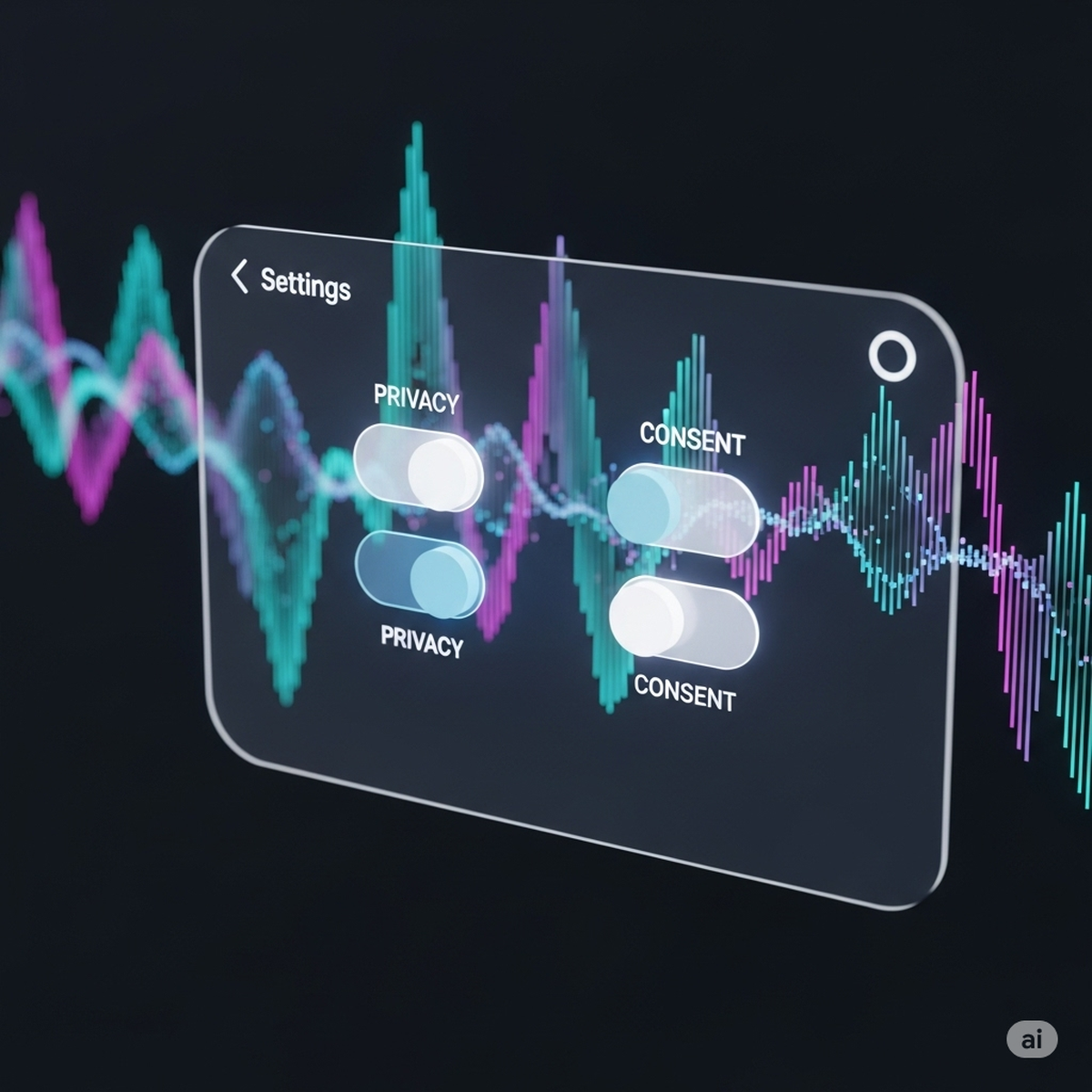
Krok po Kroku: Jak wdrożyć Consent Mode v2?
| Michal RogalskiGoogle Consent Mode v2 to mechanizm, który pozwala dostosować działanie tagów Google (m.in. Google Analytics, Google Ads) do stanu zgody użytkownika na stosowanie plików cookie i przetwarzanie danych. W praktyce oznacza to, że Twoja strona internetowa "informuje" usługi Google, czy użytkownik wyraził zgodę na analitykę i reklamę, a Google odpowiednio dostosowuje zbieranie i przetwarzanie danych. Od marca 2024 roku wdrożenie Consent Mode v2 jest obowiązkowe dla wszystkich stron internetowych i aplikacji korzystających z usług Google i kierujących swoje usługi do użytkowników z Europejskiego Obszaru Gospodarczego (EOG).
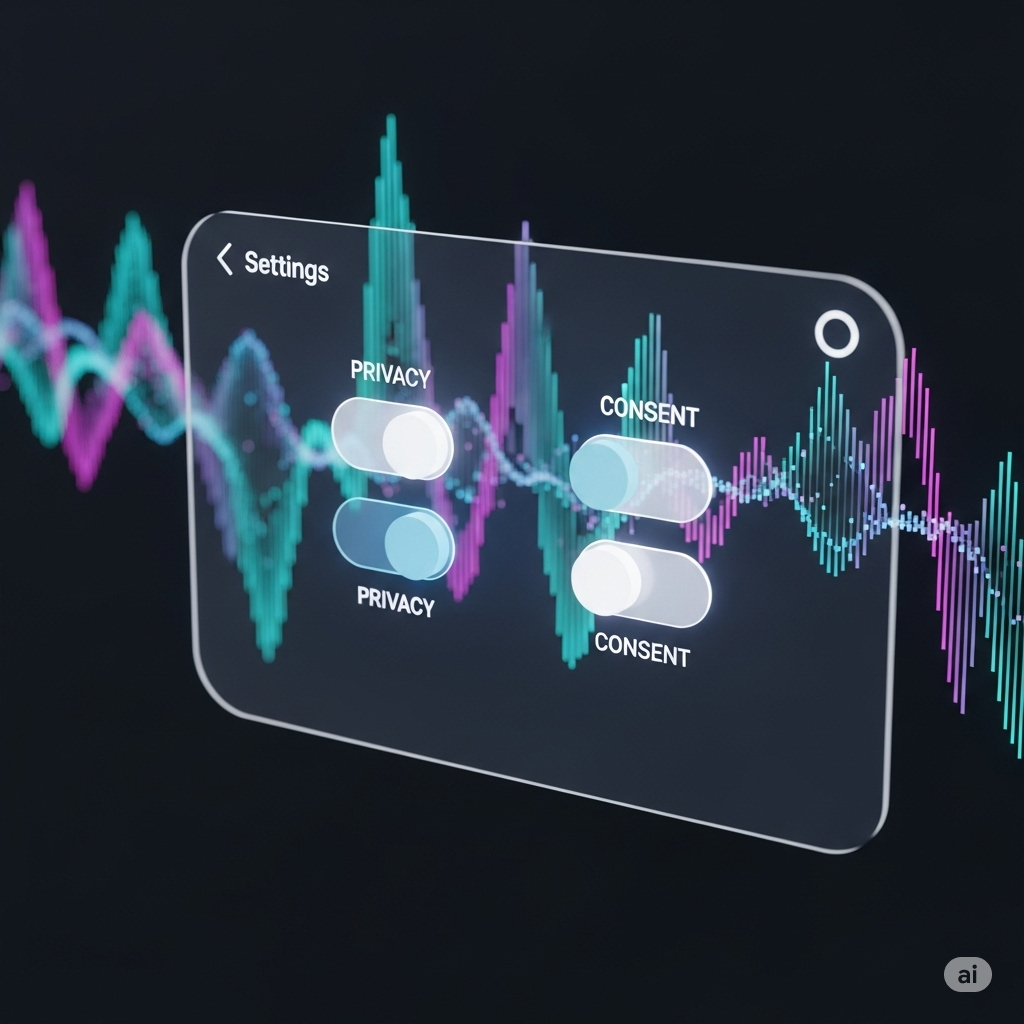
Poprawne wdrożenie Consent Mode v2 opiera się na trzech głównych filarach:
-
Platforma do Zarządzania Zgodą (CMP - Consent Management Platform): Jest to narzędzie (np. w formie banera cookie), które pozyskuje, zarządza i przechowuje zgody użytkowników.
-
Ustawienie domyślnego stanu zgody: To kluczowy krok, który określa, jak tagi Google mają się zachowywać zanim użytkownik podejmie decyzję na banerze cookie. Odpowiada za to parametr Consent default.
-
Aktualizacja stanu zgody: Mechanizm, który aktualizuje zachowanie tagów Google po tym, jak użytkownik wyrazi lub odrzuci zgodę. Odpowiada za to parametr Consent update
Wdrożenie kodów consent mode
Kod consent mode należy wdrożyć na początku sekcji head. Następnie wdrożyć należy poprawnie zbudowany baner, z którym użytkownik wchodzi w interakcje.
Oznacza to, że baner musi:
- Jasno informować o celach zbierania danych (analitycznych, reklamowych itp.).
- Dawać użytkownikowi realny wybór – przyciski "Zgadzam się" i "Odrzucam" (lub "Zarządzaj opcjami") muszą być tak samo widoczne.
- Nie wymuszać zgody (tzw. "ściany cookie" są niezgodne z prawem).
- Umożliwiać łatwe wycofanie zgody w dowolnym momencie
- Posiadać link do informacji Google w zakresie wykorzystania cookies
Podstawowy (Basic) czy Zaawansowany (Advanced)?
Istnieją dwie metody implementacji Consent Mode v2, które różnią się sposobem działania tagów przed wyrażeniem zgody przez użytkownika.
Rekomendacja Google: Tryb Zaawansowany, ponieważ pozwala na odzyskanie części utraconych danych dzięki modelowaniu.
Ustawienie domyślnego stanu zgody (Default Consent State)
Należy zdefiniować, jaki jest domyślny stan zgody, zanim użytkownik wejdzie w interakcję z banerem. Zgodnie z RODO, domyślnie wszystkie zgody powinny być ustawione na 'denied' (odmowa).
Poniższy fragment kodu JavaScript należy umieścić w sekcji każdej podstrony, przed skryptem Google Analytics lub GTM.
<script>
// Definiowanie domyślnego stanu zgody.
// Zazwyczaj ustawia się wszystko na 'denied' zgodnie z RODO.
window.dataLayer = window.dataLayer || [];
function gtag(){dataLayer.push(arguments);}
gtag('consent', 'default', {
'ad_storage': 'denied',
'ad_user_data': 'denied',
'ad_personalization': 'denied',
'analytics_storage': 'denied'
});
script>
Nowe parametry w Consent Mode v2:
-
ad_user_data: Określa zgodę na wysyłanie danych użytkownika do Google w celach reklamowych. -
ad_personalization: Określa zgodę na personalizację reklam (remarketing).
Kiedy użytkownik dokona wyboru na banerze cookie, Twoja platforma CMP musi uruchomić kod, który zaktualizuje stan zgody.
Przykład, co powinno się stać, gdy użytkownik kliknie "Zgadzam się na wszystko":
gtag('consent', 'update', {
'ad_storage': 'granted',
'ad_user_data': 'granted',
'ad_personalization': 'granted',
'analytics_storage': 'granted'
});
Większość certyfikowanych platform CMP robi to automatycznie po odpowiedniej konfiguracji.
Istotna jest również sekwencja ładowania kodów. W tym celu, pierwszym parametrem jaki instalujemy jest Consent Default, a następnie ładujemy Consent Update. Taka konfiguracja powinna znaleźć się na każdej podstronie. Natomiast sam consent update powinien pojawić się również każdorazowo, gdy użytkownik zmieni swoje ustawienia plików cookies. Oba kody muszą być załadowane przez kodami GTM lub GA4.
Weryfikacja poprawności wdrożenia Consent Mode
Po implementacji koniecznie sprawdź, czy wszystko działa poprawnie.
-
Narzędzia deweloperskie w przeglądarce (F12):
-
W zakładce Console sprawdź, czy nie ma błędów związanych z GTM lub gtag.
-
W zakładce Network filtruj po
collect(dla Google Analytics). Sprawdź parametrgcsw wysyłanych żądaniach.-
gcs=G100: Zgoda nie została udzielona. -
gcs=G111: Zgoda została udzielona.
-
-
-
Google Tag Assistant (tagassistant.google.com): Uruchom debugowanie swojej strony. W interfejsie Tag Assistant, w zakładce "Consent", możesz zobaczyć domyślny stan zgody (
Default) i jego zmianę po interakcji z banerem (Update). -
Panel Google Analytics 4: W sekcji
Administracja > Zbieranie i modyfikowanie danych > Strumienie danychwybierz swój strumień. W zakładce "Ustawienia dotyczące zgody" powinna być widoczna informacja o aktywnym trybie uzyskiwania zgody.
Walidacja poprawności działania
Widok walidacji pooprawności działania w Google Tag Manager:
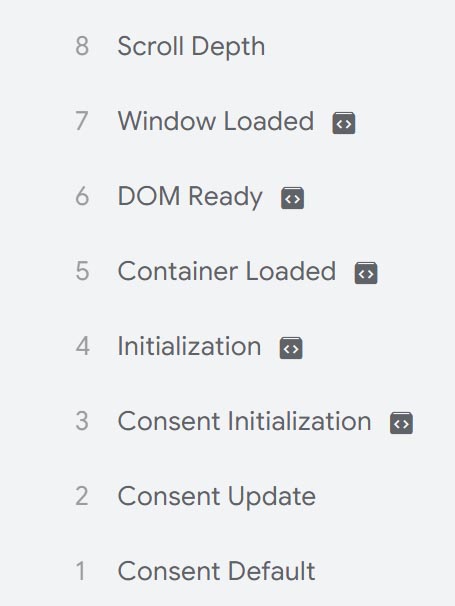
Z punktu widzenia samych zgód poszczególne eventy powinny zawierać następujące parametry:
Consent Default
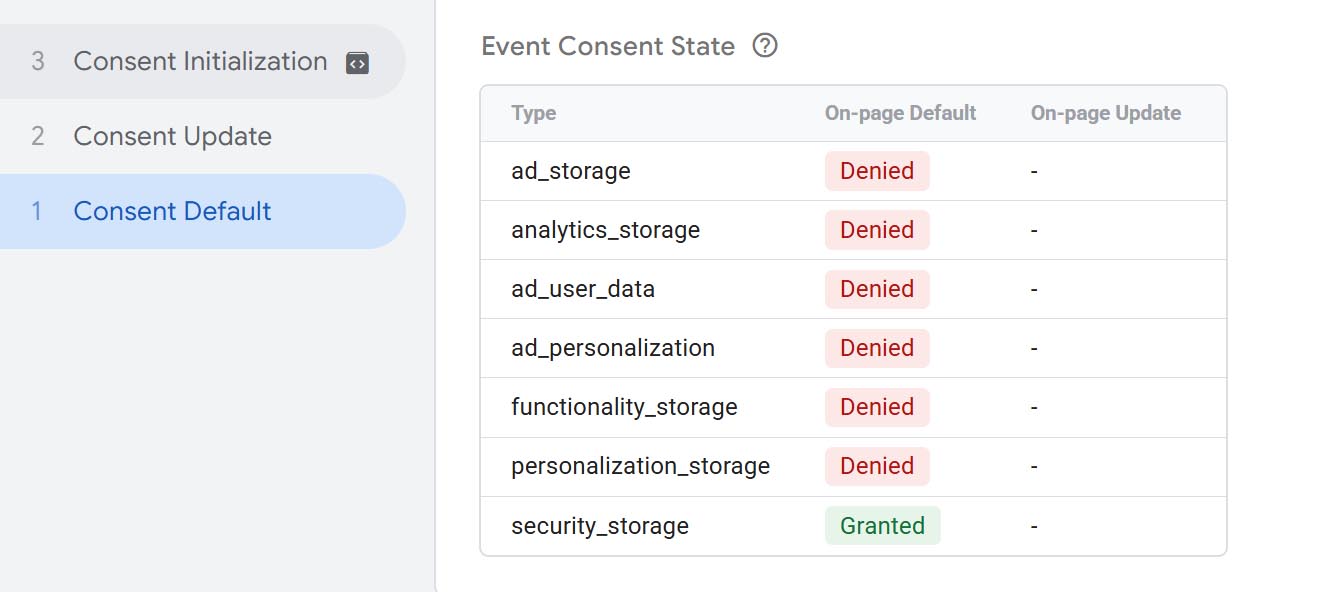
Consent Update - użytkownik, który wcześniej wyraził na stronie zgodę na marketing.
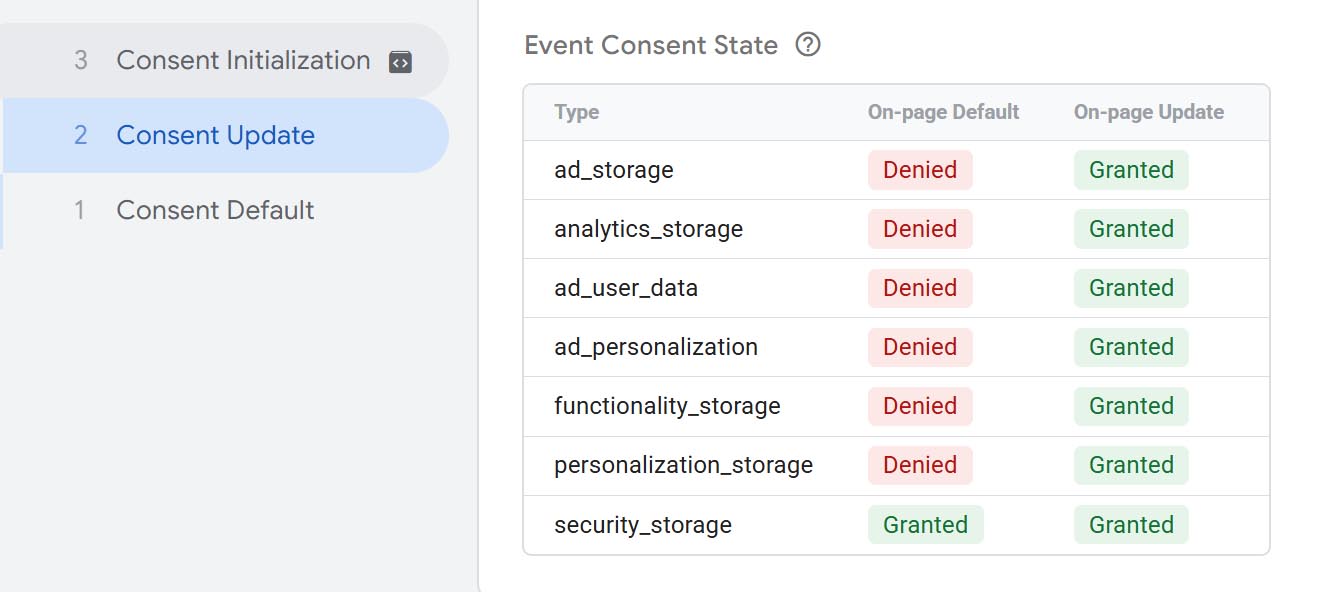
Warto podkreślić, że prawidłowo wdrożony baner cookie musi skutecznie blokować możliwość korzystania ze strony do czasu podjęcia przez użytkownika decyzji o zgodach. W przypadku serwisów stosujących dyskretne powiadomienia, które nie wymuszają interakcji, gromadzona jest mniejsza ilość danych. Zbieranie jakichkolwiek danych analitycznych lub marketingowych jest wstrzymane do momentu uzyskania wyraźnej zgody od użytkownika.